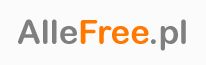-
- 1. Galeria zdjęć
- 1.1. Tworzenie nowej galerii
- 1.1.1. Włączona obsługa JavaScript (większość osób)
- 1.1. Tworzenie nowej galerii
- 1. Galeria zdjęć
Należy kliknąć przycisk “Dodaj zdjęcia” i wybrać zdjęcia sprzedawanego przedmiotu. Przeglądarki Firefox i Chrome pozwalają na zaznaczenie kilku zdjęć jednocześnie, natomiast pozostałe wymagają dodania każdego pliku osobno.
Natychmiast po dodaniu zdjęć zostaną one wysłane na serwer. Jeśli wystąpi błąd zostaniemy o tym poinformowani na stronie formularza.
W niektórych przeglądarkach istnieje możliwość zqaznaczenia odpowiednich zdjęć sprzedawanego przedmiotu i przeciągnięcia ich do strony AlleFree.pl (mechanizm drag and drop).
Przypadkowo dodane zdjęcia, które nie powinny znaleźć się w galerii możemy przed utworzeniem galerii usunąć. Aby tego dokonać należy kliknąć w link “Usuń”, który wyświetlony jest po prawej stronie właśnie dodanego pliku.

Należy podać również tytuł galerii (najlepiej tytuł aukcji przedmiotu, który sprzedajemy).
Ostatnią czynnością jest kliknięcie w przycisk “Utwórz galerię”.
Jeżeli wszystko przebiegnie prawidłowo zostaniemy przeniesieni na stronę wyboru panelu galerii (panelu miniaturek) z kodem HTML, który należy wkleić do aukcji.

-
-
-
- 1.1.2. Wyłączona obsługa JavaScript
-
-
Tworzenie galerii dla osób z wyłączoną obsługą JavaScript różni się jedynie rodzajem pól, które należy wypełnić aby dodać zdjęcia do galerii. Są to standardowe pola formularza dodania pliku. W związku z tym nie ma możliwości dodania kilku zdjęć jednocześnie ani przesłania zdjęć na serwer przed kliknięciem przycisku “utwórz galerię”. Poza tymi niedogodnościami wszystkie pozostałe kroki tworzenia galerii są takie same jak dla użytkowników z włączoną obsługa JavaScript.

-
-
- 1.2. Zabezpieczenie zdjęć znakiem wodnym
-
Dla zabezpieczenia zdjęć przed kradzieżą istnieje funkcja nałożenia znaku wodnego na każde zdjęcie w galerii. Znak wodny w postaci napisu lub loga graficznego zostaje nałożony na wszystkie duże zdjęcia (nie dotyczy miniaturek).
Aby skorzystać z funkcji należy w formularzu tworzenia nowej galerii w części “Zabezpiecz zdjęcia” wybrać plik graficzny jako logo lub wpisać odpowiedni napis, który zostanie nałożony na zdjęcie (w przypadku podania obydwu wybrany będzie znak graficzny). Następnie wystarczy podać miejsce, w którym ma znaleźć się znak wodny (pięć do wyboru) oraz jeśli został wybrany napis również kolor (im bardziej kontrastuje z fotografiami tym lepiej).

Jeżeli wszystko przebiegło prawidłowo po kliknięciu “Utwórz galerię” wszystkie zdjęcia w nowoutworzonej galerii będą zabezpieczone znakiem wodnym.
-
-
- 1.3. Usunięcie galerii
-
Usunięcie galerii możliwe jest jedynie przez użytkownika posiadającego konto w serwisie AlleFree.pl. Galerie stworzone anonimowo są automatycznie usuwane po 60 dniach ich trwania.
Aby usunąć galerię należy zalogować się na swoje konto i w spisie galerii kliknąć odpowiednią ikonkę przy galerii, którą chcemy usunąć:

Po kliknięciu ukaże się nam panel miniaturek galerii, którą planujemy usunąć. Usunięcie galerii będzie możliwe po poprawnym wpisaniu kodu dostępu do konta. Jest to forma zabezpieczenia przed przypadkowym lub nieuprawnionym usunięciem galerii.

Jeśli kod będzie prawidłowy galeria zostanie usunięta.
-
-
- 1.4. Przedłużenie czasu trwania galerii
-
Przedłużenie czasu trwania galerii możliwe jest jedynie przez użytkownika posiadającego konto w serwisie AlleFree.pl. Galerie stworzone anonimowo są automatycznie usuwane po 60 dniach ich trwania bez możliwości przedłużenia.
Do przedłużenia akceptowane są galerie, które nie były używane przez okres dwóch miesięcy, tzn. że w ciągu dwóch miesięcy mniej niż 5 osób oglądało sprzedawany przedmiot.
Aby przedłużyć czas trwania galerii należy zalogować się na swoje konto i w spisie galerii kliknąć odpowiednią ikonkę przy galerii, którą chcemy przedłużyć. Ikona ta pojawia się 14 dni przed usunięciem galerii. Nie jest możliwe przedłużenie czasu trwania galerii wcześniej.

Po kliknięciu ikony (zegar) ukaże się nam panel miniaturek galerii, którą planujemy przedłużyć. Kliknięcie w przycisk “przedłuż czas trwania galerii” przedłuża czas istnienia galerii.

-
-
- 1.5. Edycja opcji galerii
-
Edycja opcji galerii możliwa jest jedynie przez użytkownika posiadającego konto w serwisie AlleFree.pl. Galerie stworzone anonimowo nie mają takiej możliwości.
Aby edytować galerię należy zalogować się na swoje konto i w spisie galerii kliknąć odpowiednią ikonkę przy galerii, którą chcemy edytować.

Po kliknięciu ikony (ołówek) ukaże się nam wykaz opcji, które możemy edytować (obecnie tylko tytuł galerii, w przyszłości dodatkowe opcje). Kliknięcie w przycisk “zatwierdź zmiany” potwierdza dokonaną edycję.

-
-
- 1.6. Panel galerii
- 1.6.1. Wybór kodu HTML panelu galerii
- 1.6. Panel galerii
-
Krokiem końcowym tworzenia każdej galerii jest przejście do tabeli z wyborem kodu panelu galerii (panelu miniaturek). Możliwe jest również przejście do tabeli wyboru panelu miniaturek poprzez kliknięcie odpowiedniej ikonki, która znajduje się w spisie galerii użytkownika zalogowanego:

Tabela wyboru panelu miniaturek pozwala na podgląd każdego z paneli ze zdjęciami konkretnej galerii. Wystarczy najechać na ikonę lupy, aby przekonać się jak wyglądają poszczególne panele galerii.

-
-
-
- 1.6.2. Umieszczenie panelu galerii w aukcji
-
-
Po dokonaniu wyboru pasującego nam pod względem graficznym panelu galerii należy umieścić go w naszej aukcji sprzedawanego przedmiotu.
Pierwszym krokiem jest zaznaczenie i skopiowanie kodu odpowiedniego panelu galerii:

Następnie w odpowiednim dla danego serwisu aukcyjnego miejscu wklejamy kod panelu.
Dla serwisu Allegro.pl wygląda to następująco:

Bardzo ważnym jest aby kod panelu miniaturek wklejać w oknie opisu aukcji tylko wtedy, gdy aktywny jest “Edytor tekstowy”. Jeżeli aktywny jest “Edytor wizualny” wklejony kod zostanie wyświetlony jako zbiór znaków, a nie jako panel miniaturek.
-
-
- 1.7. Stałe ustawienia galerii
-
Użytkownicy posiadający konto w serwisie AlleFree.pl mają możliwość zdefiniowania stałych ustawień zabezpieczenia zdjęć znakiem wodnym. Dzięki temu można skrócić czas tworzenia galerii do minimum.
Aby tego dokonać należy w menu konto kliknąć “ustawienia galerii”. Następnie wypełnić odpowiednie pola (znak wodny: logo graficzne lub napis, pozycja znaku wodnego i ewentualnie kolor napisu) w sposób identyczny jak przy tworzeniu nowej galerii i kliknąć przycisk “zapisz stałe ustawienia”.

Jeżeli wszystko przebiegło prawidłowo powinniśmy zobaczyć tabelę z informacjami o dokonanych zmianach. Jest ona potwierdzeniem, że użytkownik posiada stałe ustawienia dotyczące tworzenia nowej galerii.

Wraz z pojawieniem się tabeli pojawia się również przycisk “usuń stałe ustawienia”. Jego przeznaczenie jest oczywiste.
-
-
- 1.8. Tworzenie nowej galerii ze stałymi ustawieniami galerii
-
Jeżeli użytkownik posiada zdefiniowane stałe ustawienia dla galerii to w formularzu tworzącym nową galerię zobaczy nowe pola:

Tabela potwierdza stosowanie ustawień stałych dla tworzonej galerii.
Dodatkowo istnieje możliwość wyłączenia funkcji dla dowolnej galerii poprzez odznaczenie pola “Wybierz ustawienia stałe”. Gdy pole jest odznaczone aktywowane zostają standardowe pola zabezpieczenia galerii znakiem wodnym. Dzięki temu nie ma potrzeby ciągłych zmian w ustawieniach stałych.
-
- 2. Konto użytkownika w serwisie
- 2.1. Założenie nowego konta
- 2. Konto użytkownika w serwisie
Założenie nowego konta w serwisie AlleFree.pl jest niezwykle proste. Wystarczy wejść na stronę http://allefree.pl/rejestracja.html i dokonać rejestracji. W czasie rejestracji należy podać jedynie swój adres e-mail i wymyślone hasło dostępu do konta. Żadne inne dane nie są wymagane.

Jeśli wszystko przebiegło prawidłowo na nasz adres e-mail zostanie wysłana wiadomość aktywacyjna zawierająca odpowiednio przygotowany link z kodem. Należy w niego kliknąć. Jeżeli nie wystąpią żadne błędy rejestracja zostnie zakończona prawidłowo. Od tego momentu możliwe jest logowanie na własne konto.

-
-
- 2.2. Zmiana zapomnianego hasła
-
Aby zmienić zapomniane hasło należy wejść na stronę http://allefree.pl/haslo-przypomnij.html i podać adres e-mail konta w AlleFree.pl.

Na podany adres e-mail zostanie wysłana wiadomość ze specjalnie przygotowanym linkiem. Należy w niego kliknąć.
Nowo otwarta strona pozwala na ustalenie nowego hasła do konta.

-
-
- 2.3. Logowanie do konta
-
Logowanie do konta możliwe jest poprzez stronę: http://allefree.pl/logowanie.html. W odpowiednie pola należy wpisać adres e-mail przypisany do konta użytkownika oraz hasło dostępu do konta, po czym kliknąć przycisk “zaloguj do konta”. Jeżeli wszystko przebiegnie prawidłowo zostaniemy przeniesieni na stronę listy naszych galerii.

Jeżeli jesteśmy zalogowani i nie wykonaliśmy żadnego ruchu na stronie przez dłuższy okres czasu (15 minut) to zostaniemy automatycznie wylogowani. Aby wrócić na konto konieczne będzie ponowne logowanie.
-
-
- 2.4. Funkcjonalność konta
- 2.4.1. Lista galerii
- 2.4. Funkcjonalność konta
-
Najważniejszą funkcjonalnością dostępną dla użytkowników zalogowanych jest niewątpliwie spis galerii danego użytkownika wraz ze wszystkimi informacjami o galeriach oraz akcjami, które można na nich wykonać. Należą do nich:
- podgląd galerii (kliknięcie w numer id lub tytuł galerii)
- przedłużenie czasu trwania galerii (ikona “zegar”, aktywna 14 dni przed usunięciem galerii)
- edycja opcji galerii (ikona “ołówek”)
- wybór kodu panelu galerii (ikona “strona”)
- usunięcie galerii (ikona “krzyżyk”)
Dodatkowo tabela spisu pozwala na wybór sortowania galerii. Należy kliknąć w nagłówku tabeli na link “id” lub “aktywna” aby wybrać odpowiedni sposób ułożenia galerii. Strzałki obok linków informują o aktualnym sposobie sortowania.

-
-
-
- 2.4.2. Ustawienia stałe galerii
-
-
Ustawienia stałe galerii pozwalają na zapamiętanie ustawień zabezpieczenia zdjęć, które będą wykorzystywane przy tworzeniu każdej galerii użytkownika. Pozwala to na skrócenie czasu tworzenia galerii do niezbędnego minimum. Więcej na ten temat znajduje się w dziale pomocy: stałe ustawienia galerii.

-
-
-
- 2.4.3. Ustawienia konta
-
-
Edycja opcji konta użytkownika pozwala na dokonanie dwóch podstawowych czynności: zmianę hasła dostępu do konta oraz ustawienia dotyczące wiadomości e-mailowych.
Ustawienia dotyczące wiadomości dają możliwość rezygnacji z otrzymywania wiadomości technicznych serwisu AlleFree.pl, wiadomości prywatnych w serwisie AlleFree.pl oraz przypomnień o zbliżającym się terminie usunięcia galerii. W przypadku chęci otrzymywania przypomnień należy dokonać wyboru na ile dni przed usunięciem galerii zostaniemy o tym poinformowani. Wybór z zakresu 1-14 dni.

-
-
-
- 2.4.4. Statystyki użytkownika
-
-
Statystyki konta użytkownika są funkcjonalnością dodatkową, która ma zadanie czysto informacyjne. Dane zawarte w tabeli pozwalają użytkownikowi poznać swoją aktywność w serwisie oraz dodatkowo sprawdzić szacunkowe oszczędności przy założeniu, że galerie wykorzystywane są jedynie w serwisie Allegro.pl. Oczywiście wartość oszczędności jest szacunkowa i może odbiegać od realnych wartości.

-
-
-
- 2.4.5. Wiadomości prywatne nowość
-
-
Wiadomości prywatne odpowiadają za komunikację pomiędzy serwisem AlleFree.pl, a użytkownikiem zastępując wiadomości e-mailowe.
W przypadku istnienia nieprzeczytanych wiadomości użytkownik jest o tym fakcie informowany za pomocą migającego napisu w menu. Kliknięcie w migający link pozwala na sprawdzenie listy wszystkich wiadomości prywatnych.

Odczytanie wiadomości możliwe jest po kliknięciu tytułu wiadomości lub fragmentu jej treści.
Usunięcie prywatnej wiadomośći możliwe jest poprzez kliknięcie ikony przyporządkowanej odpowiedniej wiadomośći na liście lub poprzez przycisk “Usuń wiadomość” znajdujący się w oknie podglądu wiadomości prywatnej.
-
-
-
- 2.4.6. Automatyczna zamiana galerii Allegro na darmowe galerie AlleFree.pl nowość
- 2.4.6.1. Pobranie informacji o aukcjach Allegro
- 2.4.6. Automatyczna zamiana galerii Allegro na darmowe galerie AlleFree.pl nowość
-
-
Automatyczna zamiana płatnych galerii na darmowe galerie AlleFree.pl to funkcjonalność przeznaczona przede wszystkim dla nowych użytkowników AlleFree.pl (zarejestrowanych). Pozwala ona radykalnie skrócić czas potrzebny na zamianę galerii (zamiast kilku minut- 15 sekund).
Pierwszy etap odpowiada za pobranie informacji o aukcjach użytkownika Allegro, aby algorytm mógł sprawdzać każdą aukcję po kolei.
W formularzu należy podać login użytkownika Allegro, którego aukcje planujemy zmieniać. Jeżeli chcemy zamienić konkretne aukcje użytkownika należy wymienić je w polu “Numery aukcji Allegro” oddzielając poszczególne numery przecinkami.

Mechanizm automatycznej zamiany działa również z galeriami głównej konkurencji serwisu AlleFree.pl (aukcjoner.pl, galerieallegro.pl).
-
-
-
-
- 2.4.6.2. Utworzenie galerii ze zdjęcami przedmiotu
-
-
-
Drugi krok algorytmu odpowiada za utworzenie nowej galerii AlleFree.pl ze zdjęć pobranych z aukcji Allegro.

Na ekranie widoczny jest numer oraz tytuł aukcji, dla której tworzona będzie nowa galeria.
Zdjęcia w tworzonej galerii mogą zostać zabezpieczone podobnie jak w standardowej galerii.
W przypadku problemów z utworzeniem galerii istnieje możliwość pominięcia automatycznej zamiany galerii dla konkretnej aukcji. Kliknięcie “Pomiń aukcję i przejdź do następnej” przeniesie nas do kroku tworzenia galerii dla innej aukcji. Utworzenie galerii i zamiana opisu aukcji, w której wystąpiły problemy musi zostać wykonana ręcznie.
Podpowiedź: Jeżeli chcemy zapamiętać ustawienia zabezpieczeń dla wszystkich tworzonych galerii należy ustworzyć ustawienia stałe galerii.
-
-
-
-
- 2.4.6.3. Wybór panelu miniaturek
-
-
-
Jeżeli galeria została utworzona poprawnie algorytm przeniesie nas do trzeciego kroku. Odpowiada on za wybór stylu panelu miniaturek oraz umiejscowienia kodu panelu miniaturek w aukcji.
Jeżeli w aukcji występował panel miniaturek konkurencji AlleFree.pl będzie możliwość umieszczenia kodu AlleFree.pl w miejsce kodu konkurencji.
Wyboru należy dokonać zaznaczając odpowiednie pole w formularzu.

Po zaznaczeniu zostaną wypełnine pola zawierające kod panelu miniaturek oraz kod panelu miniaturek wraz z kodem aukcji.
Kod ten jest przydatny, gdy zamianę w aukcji planujemy dokonać ręcznie.
Jeżeli zamiana opisu aukcji oraz usunięcie nadmiarowych zdjęć w aukcji ma zostać wykonane automatycznie przez AlleFree.pl należy podać hasło dostępu do konta Allegro.
Podane hasło służy jedynie do ograniczonego czasowo połączenia z kontem Allegro. Samo hasło nie jest nigdzie przechowywane i służy jedynie do ustanowienia sesji reprezentującej połączenie.
W zależności od opcji, którą wybraliśmy należy kliknąć “Przejdź do następnej aukcji” lub “Zamień galerię automatycznie”.
-
-
-
-
- 2.4.6.4. Akceptacja nowego wyglądu aukcji i automatyczna zmiana opisu
-
-
-
W przypadku wybrania automatycznej zamiany ostatnim krokiem jest podgląd proponowanych zmian. Jeżeli wygląd aukcji odpowiada naszym założeniom wystarczy zaakceptować zmiany. Kliknięcie odpowiedniego przycisku dokona automatycznej zamiany opisu aukcji i usunie nadmiarowe zdjęcia.

Ze względów bezpieczeństwa zaleca się sprawdzenie aukcji w serwisie Allegro, aby upewnić się, że zmiany zostały przeprowadzone prawidłowo.